华为手机锁屏壁纸怎么关闭
手机锁屏壁纸的关闭方法可能因系统版本和设置路径的不同而有所差异,以下是几种常见的关闭华为手机锁屏壁纸的方法:

通过“桌面和壁纸”设置关闭
-
进入设置:打开手机“设置”应用程序。
-
找到相关选项:在设置菜单中,找到并点击“桌面和壁纸”选项。
-
关闭杂志锁屏:在“桌面和壁纸”界面中,点击“杂志锁屏”,然后关闭“开启杂志锁屏”的开关,这样,手机将停止自动更换锁屏壁纸。
通过“安全和隐私”设置关闭
-
进入设置:同样先打开手机“设置”应用程序。
-
找到安全和隐私选项:在设置页面中,找到并点击“安全和隐私”选项。
-
进入锁屏和密码设置:在“安全和隐私”页面中,点击“锁屏和密码”。
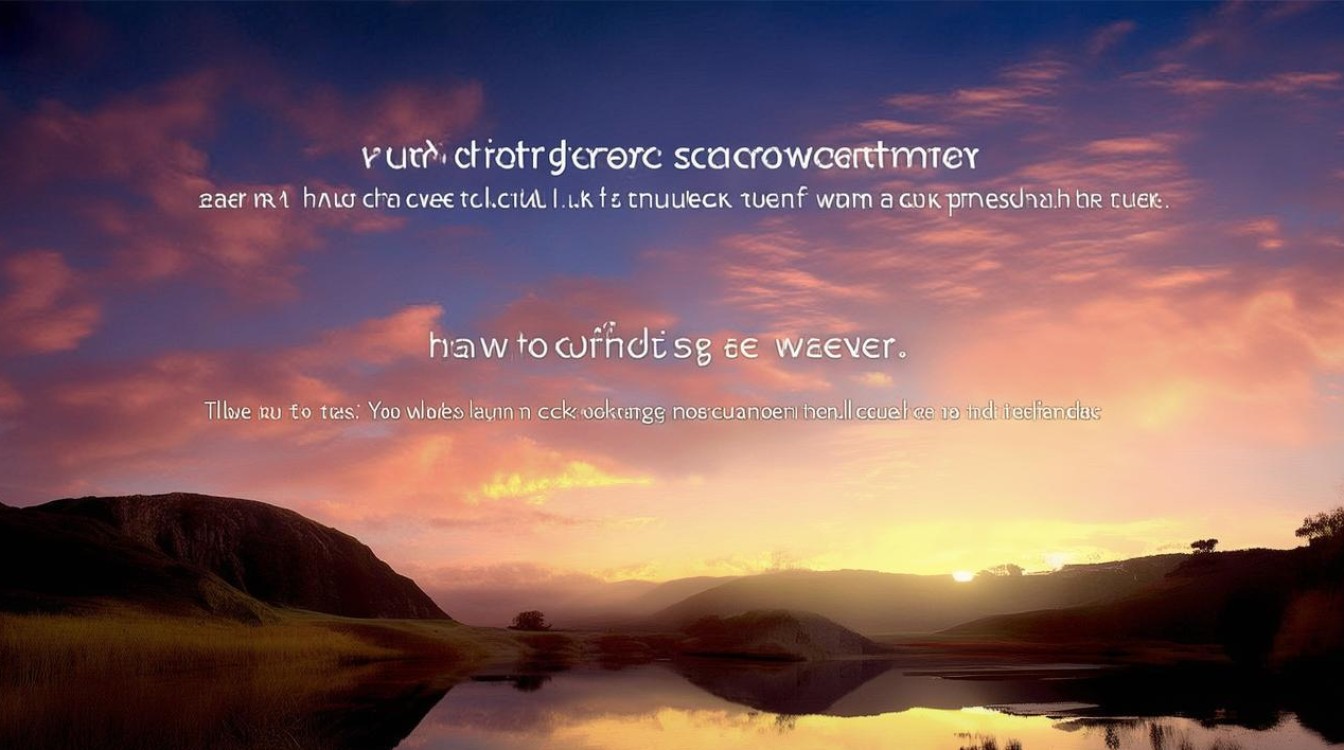
-
取消杂志壁纸勾选:在“锁屏样式”页面中,找到“杂志壁纸”选项,并取消其勾选状态,这样,手机将不再使用杂志锁屏功能,锁屏壁纸也将被关闭。
通过“显示与亮度”设置关闭(部分系统版本)
-
进入设置:打开手机“设置”应用程序。
-
找到显示与亮度选项:在设置菜单中,滑动查找并点击“显示与亮度”选项。
-
进入壁纸设置:在“显示与亮度”页面中,继续查找并点击“壁纸”选项。
-
选择无作为锁屏壁纸:在壁纸设置页面中,点击“锁屏壁纸”,然后选择“无”作为锁屏壁纸,这样,手机锁屏壁纸就被成功取消了。
相关问题与解答
-
问题:关闭华为手机锁屏壁纸后,锁屏界面会变成什么样子?

解答:关闭华为手机锁屏壁纸后,锁屏界面将显示默认的纯色背景或系统提供的默认壁纸(如果有的话)。
-
问题:如果我想重新设置锁屏壁纸,应该怎么操作?
解答:如果你想重新设置锁屏壁纸,可以在“壁纸”设置页面中选择一个图片或使用系统提供的默认壁纸,具体步骤可能因系统版本而异,但通常可以在“设置”应用程序中找到相关的壁纸设置选项
版权声明:本文由环云手机汇 - 聚焦全球新机与行业动态!发布,如需转载请注明出处。





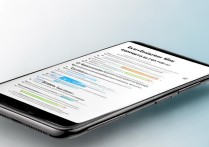






 冀ICP备2021017634号-5
冀ICP备2021017634号-5
 冀公网安备13062802000102号
冀公网安备13062802000102号